192.168.1.1打不开怎么解决? 192.168.1.1打不开的解决办法有哪些?
时间:2017-07-04 来源:互联网 浏览量:
今天给大家带来192.168.1.1打不开怎么解决?,192.168.1.1打不开的解决办法有哪些?,让您轻松解决问题。
192.168.1.1打不开怎么办呢?要对新买来的路由器进行设置就必须打开192.168.1.1,但是有些朋友遇到192.168.1.1打不开的问题,下文百事网小编就为大家带来192.168.1.1打不开的解决办法,一起去了解下吧。
相关推荐:192.168.1.1是什么? 192.168.1.1有什么用?
192.168.1.1打不开解决教程:
方法一
首先打开控制面板-网络和Internet-网络共享中心-更改适配器设置
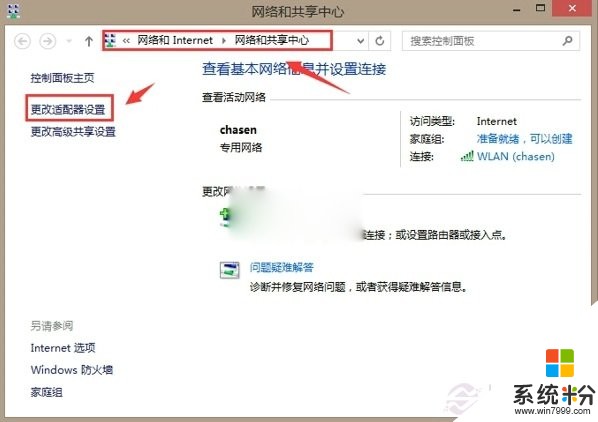
选择“属性”

选择“Internet协议版本4”
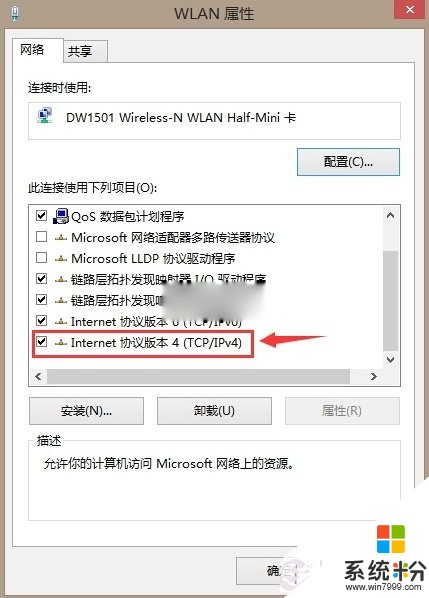
地址则不一定是192.168.1.5,但应是192.168.1.×(×为2~254之间的某个数值)点击确定

打开浏览器再次输入192.168.1.1即可

方法二
少数路由器厂商修改了路由器网关,用户何以在包装盒说明书上找到网关地址输入即可。有的朋友就说了配置好后,但是连接不上wifi怎么一回事呢,别担心咱们回到前面说的将网络设置为自动获取IP地址即可。

以上就是192.168.1.1打不开怎么解决?,192.168.1.1打不开的解决办法有哪些?教程,希望本文中能帮您解决问题。
我要分享:
相关教程
- ·怎样解决局域网打不开的问题 解决局域网打不开的问题的方法有哪些
- ·电脑死机打不开怎么解决 电脑死机打不开解决的方法有哪些
- ·iCloud打不开了怎么解决 iCloud打不开了的解决办法
- ·QQ可以上网页打不开怎么解决? 网页打不开qq能上解决方法有哪些?
- ·Eclipse 打不开 怎样解决 Eclipse 打不开 解决的方法有哪些
- ·运行程序打不开如何解决 运行程序打不开的解决方法有哪些
- ·不开微信收不到消息 微信打不开收不到信息
- ·excel表格数据填入word表格 Excel表格内容导入Word表格
- ·新安装的硬盘怎么激活 如何在电脑上安装新硬盘
- ·钉钉怎么切换背景 钉钉电脑版视频会议背景设置技巧
电脑软件热门教程
- 1 怎样在电脑与苹果设备间进行文件互传 在电脑与苹果设备间进行文件互传的方法
- 2 在Windows8桌面上如何创建IE图标 怎么在Windows8桌面上创建IE图标
- 3 局域网远程控制软件如何用? 局域网远程控制软件用的方法
- 4机械键盘如何换灯 机械键盘换灯的方法有哪些
- 5怎样将C盘软件转移到其他盘 将C盘软件转移到其他盘的方法有哪些
- 6苹果电脑安装win10系统激活 mac for win10 安装步骤
- 7电脑如何用支付宝给手机充话费? 电脑用支付宝给手机充话费的方法有哪些?
- 8C Free运行时显示No such file or directory怎么解决C Free运行时显示No such file or directory的解决方法
- 9怎样查看电脑上的历史操作记录? 查看最近用过的文件的方法
- 10怎样有效避免长时间玩电脑对身体造成的危害 有效避免长时间玩电脑对身体造成的危害的方法
